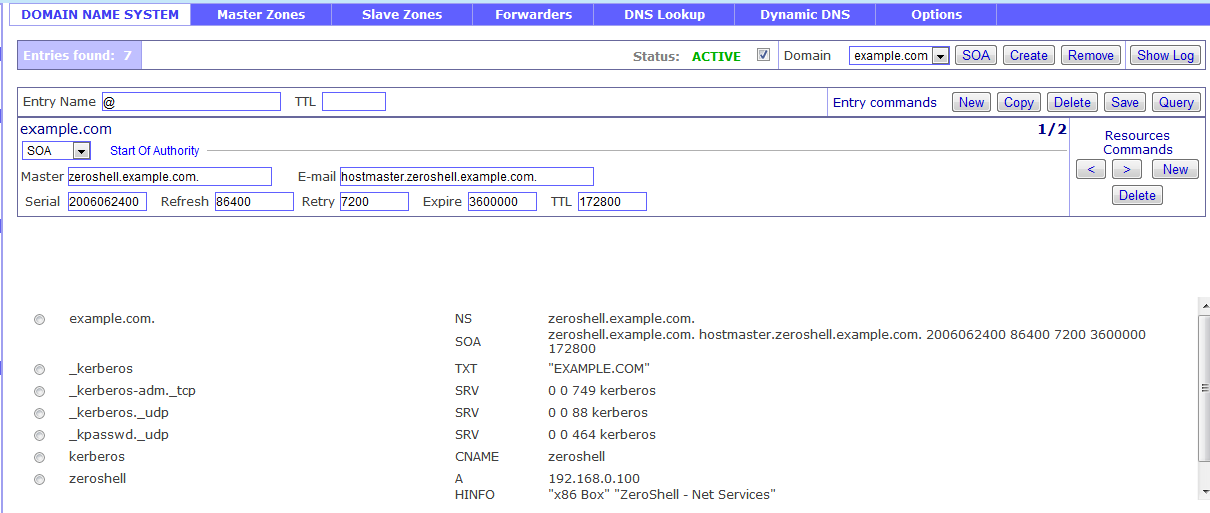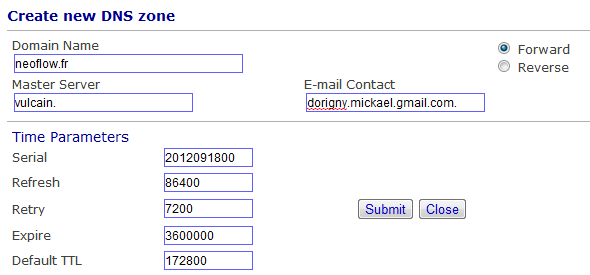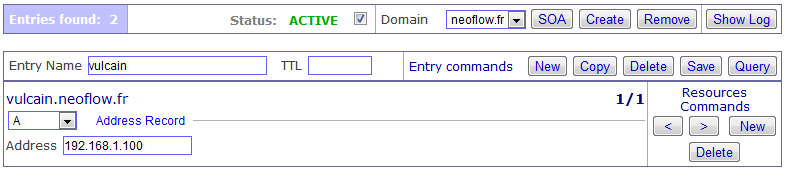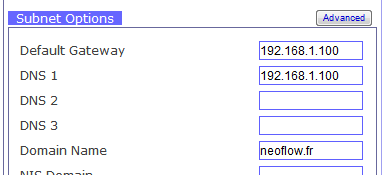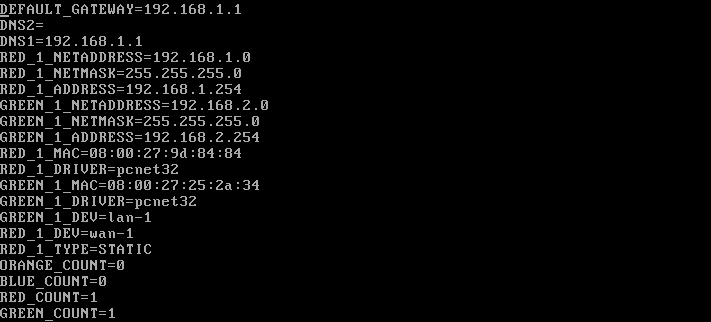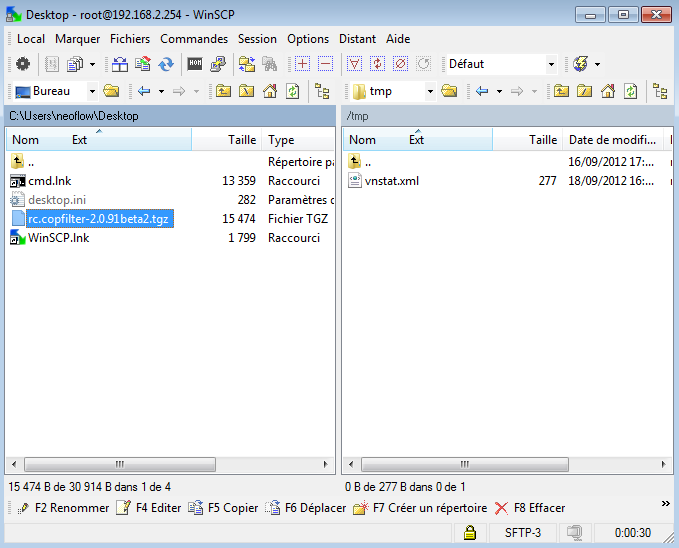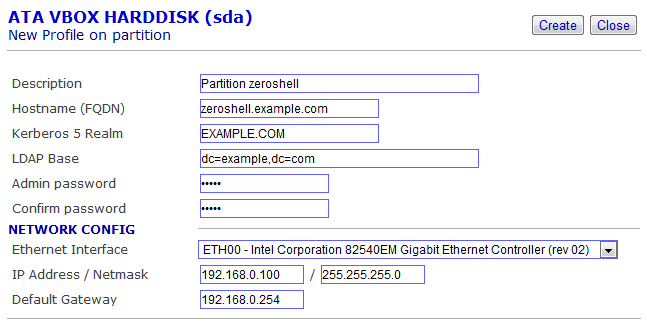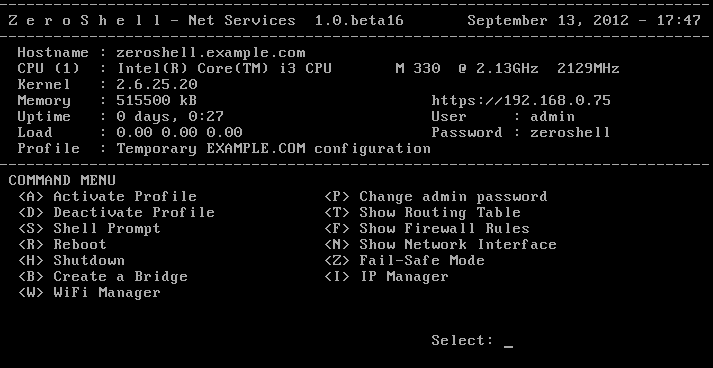OpenDNS sous Zeroshell
Sommaire
I. Présentation
Dans ce tutoriel, nous allons apprendre à mettre en plus un service DNS sur une machine Zeroshell. Zeroshell intègre par défaut le paquet OpenDNS à son interface. Nous allons donc l'utiliser pour gérer notre domaine.
Attention : Cette documentation a été réalisée avec la version RC2 de Zeroshell, considérez ce détail lors de la lecture du tutoriel et de son application sur des versions plus récentes de Zeroshell
II. Prérequis
Pour pouvoir suivre ce tutoriel, il faut que vous disposiez d'une machine Zeroshell opérationnelle sur l'interface LAN au moins ainsi qu'un client qui sera présent pour tester notre service (sous Windows ou sous Linux)
Vous devez tout d'abord choisir un nom de domaine pour votre domaine, pour les besoins du tutoriel, je choisirais ici le domaine « neoflow.fr », ma machine quant à elle s'appellera Vulcain. Le nom FQDN de notre machine sera donc vulcain.neoflow.fr.
III. L'interface de gestion d'OpenDNS
Il faut tout d'abord se rendre sur l'interface de gestion de notre Zeroshell:
Nous voyons que celui-ci est déjà actif. En effet, par défaut Zeroshell crée le domaine example.com pour que le service soit assuré de base. Nous allons donc commencer par supprimer ce domaine pour créer le notre.
IV. Création de notre domaine
Nous pouvons donc cliquer sur "Remove" pour supprimer le domaine example.com. Puis nous cliquons sur "Create" pour créer un nouveau domaine:
Remplissez les valeurs "Domain Name" par votre nom de domaine voulu, le master server est normalement déjà rempli par le nom de votre machine Zeroshell. Pensez bien à ne mettre que le nom de la machine (ici, vulcain) avec un "." à la fin. L'email contact est à spécifier sans "@", comme sur l'exemple. Les "Time Parameters" sont inscrites par défaut, il n'est pas nécessaire de les modifier.
Cliquez enfin sur "Submit" . Un message d'erreur vous disant d'aller voir dans "Query" va alors apparaitre. Les informations dans "Query" vont nous apprendre que le serveur n'a pas pu joindre l'hôte "neoflow.fr" par le serveur DNS. Pour parer à ce problème, nous allons créer une liaison entre le nom de notre machine "vulcain.neoflow.fr" et son IP "192.168.1.100". Ainsi, les clients qui demanderont au serveur DNS qui est vulcain, il saura répondre puisque cette information lui aura été renseigné dans sa base de données. Cette relation (nom vers IP) est appelée "A" (pour Adress Record). Au contraire, une information liant une IP à un nom est une relation "PTR" (Revese Adress Record).
V. Création d'une relation nom => IP
Il nous faut cliquer sur "New" et sélectionner "A" dans la liste de sélection en dessous de "New Entry". Il nous faut donc remplir le nom de notre machine dans "Entry name" et son IP dans "Address":
Le serveur DNS sera alors en mesure de joindre vulcain.neoflow.fr (lui-même). C'est déjà un bon début, le message d'erreur n'apparait plus.
VI. Configuration dans le DCHP
Lorsque le DHCP distribue une IP, il donne aussi quelques informations réseau telles que la passerelle ou le DNS. Nous devons donc nous rendre dans la configuration du DHCP pour rentrer les informations DNS:
Ici, nous devons donc remplir le avec "neoflow.fr" et l'IP de notre DNS "192.168.1.100".
VII. L'ajout d'un client
Si un client vient se connecter sur le réseau, il saura directement joindre vulcain.neoflow.fr ou tout autre client renseigné dans l'OpenDNS. En effet, ces informations lui ont été renseignées par l'offre DHCP. Si nous souhaitons ajouter un client dans la base de donnée DNS, il nous faut à nouveau rajouter une entrée "A" comme fait pour le serveur DNS lui même. Si votre réseau est en IPv6, il faut ajouter une entrée "AAAA" au lieu de "A"